Bitwarden: de browserextensie ontgrendelen met een pincode of biometrie

Weet u niet zeker hoe u de Bitwarden-extensie kunt ontgrendelen? Hier leest u hoe u het kunt doen met een speld of biometrie.

Over het algemeen hebben de meeste mensen een of twee persoonlijke e-mailadressen en een zakelijk e-mailaccount. Vaak bewaar je deze e-mailaccounts voor een lange tijd. Soms moet u echter uw e-mailadres wijzigen. Als uw e-mailprovider bijvoorbeeld stopt met hun service, moet u overstappen naar een nieuwe provider. U kunt er ook voor kiezen om over te stappen naar een andere e-mailservice als deze functies biedt die uw oude provider niet biedt.
Helaas verandert bij het wijzigen van uw e-mailprovider ook uw e-mailadres. Dit kan problemen veroorzaken voor accounts die uw e-mailadres gebruiken, wat vrijwel alles is. Gelukkig kunt u op veel websites het e-mailadres dat aan uw account is gekoppeld, wijzigen. Dit betekent dat u geen geheel nieuw account hoeft aan te maken, wat geweldig is.
Hoewel het niet al te moeilijk zou zijn om een nieuw account bij Bitwarden aan te maken en al uw gegevens over te dragen via de export- en importfuncties, hoeft u dat niet te doen. Met Bitwarden kunt u eenvoudig het e-mailadres wijzigen dat aan uw account is gekoppeld.
Om het e-mailadres dat aan uw account is gekoppeld te wijzigen, moet u zijn aangemeld bij de Bitwarden-webkluis . Zodra u bent aangemeld, schakelt u over naar het tabblad ' Instellingen '. Voer in het gedeelte " E-mailadres wijzigen " uw hoofdwachtwoord in om te bevestigen dat u de accounteigenaar bent. Voer vervolgens het nieuwe e-mailadres in dat u wilt gebruiken en klik op " Doorgaan ".
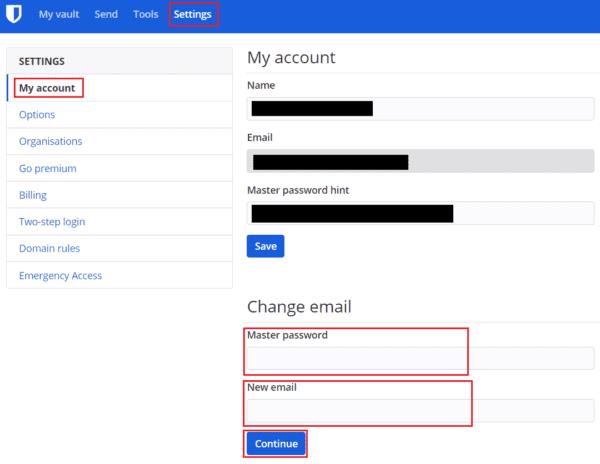
Voer in de instellingen van de webkluis uw hoofdwachtwoord in, vervolgens het nieuwe e-mailadres dat u wilt gebruiken en klik op 'Doorgaan'.
Er wordt nu een bevestigingscode naar uw nieuwe e-mailadres gestuurd. Voer de bevestigingscode in die u hebt ontvangen in het tekstvak "Code" en klik vervolgens op "E-mail wijzigen".
Tip : Als u het e-mailadres wijzigt dat aan uw account is gekoppeld, worden al uw huidige sessies uitgelogd. U moet zich opnieuw verifiëren. Het kan tot een uur duren voordat sessies op andere apparaten verlopen. Het wordt ten zeerste aanbevolen om handmatig uit te loggen voordat u ze gebruikt, omdat eventuele wijzigingen die u aanbrengt mogelijk niet correct worden toegepast, waardoor u ontbrekende of corrupte vermeldingen krijgt.
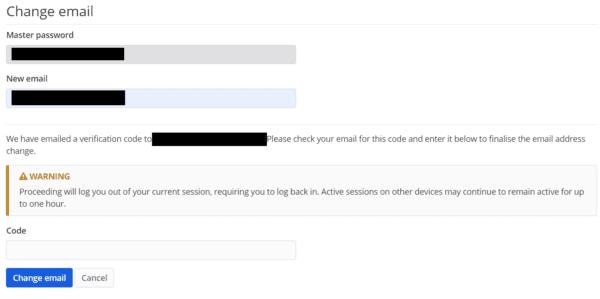
Voer de bevestigingscode in die uw nieuwe e-mailadres is verzonden in het tekstvak "Code" en klik op "E-mail wijzigen".
Als u uw e-mailadres wijzigt, is het belangrijk om ervoor te zorgen dat u het e-mailadres dat aan uw accounts is gekoppeld, wijzigt. Door de stappen in deze handleiding te volgen, kunt u het e-mailadres dat aan uw Bitwarden-account is gekoppeld, wijzigen.
Weet u niet zeker hoe u de Bitwarden-extensie kunt ontgrendelen? Hier leest u hoe u het kunt doen met een speld of biometrie.
Als de functie voor automatisch aanvullen van Bitwardens niet werkt, zorg er dan voor dat de functie is ingeschakeld en dat u de nieuwste app-versie op uw apparaat gebruikt.
Als Bitwarden niet start op pc, schakel dan de ingebouwde wachtwoordbeheerder van uw browser uit, wis de cache en schakel uw extensies uit.
Bitwarden werkt mogelijk niet op alle apps. Hier leest u hoe u uw wachtwoord en gebruikersnaam kunt kopiëren voor die niet-compatibele apps.
Bekijk hoe u de datalekfunctie van Bitwarden kunt gebruiken om te zien of u bent getroffen.
Houd uw wachtwoorden georganiseerd in Bitwarden. Hier leest u hoe u een nieuwe map maakt.
Tijd om uw hoofdwachtwoord te wijzigen? Hier zijn de eenvoudig te volgen stappen om het te wijzigen.
Ik wil configureren hoe URL's worden vergeleken in Botwarden. Deze gids kan je daarbij helpen.
Moet u een URL openen die is gekoppeld aan een item in Bitwarden? Dan is deze gids iets voor jou.
Als uw Bitwarden-wachtwoordhint kan worden verbeterd, zijn dit de stappen om deze te wijzigen.
Deze gids laat u zien hoe u een kluisvermelding kunt klonen voor die momenten waarop dat nodig is.
Houd uw berichten met gevoelige informatie veilig met de Bitwardens Send-functie. Hier leest u hoe u veilige berichten kunt verzenden.
Tijd voor verandering als het gaat om uw wachtwoorden? Hier leest u hoe u uw wachtwoorden kunt importeren.
Als u websitepictogrammen onnodig vindt in Bitwarden, kunt u ze als volgt uitschakelen.
Zorg ervoor dat uw Bitwarden-kluis na een bepaalde tijd automatisch sluit om uw wachtwoorden veilig te houden. Hier is hoe.
Houd uw Windows 10-computer veilig door het wachtwoord regelmatig te wijzigen. Hier leest u hoe u dit kunt wijzigen.
Soms moet je dingen handmatig doen, en dat geldt voor het automatisch invullen van een inlogformulier in Bitwarden.
Plak nooit de verkeerde informatie door het Bitwarden-klembord te wissen. Hier is hoe.
Alles up-to-date hebben is belangrijk, en dat geldt ook voor de instelling van de encryptiesleutel in Botwrden; hier is hoe het te doen.
Als niet vastgepinde apps en programma
Verwijder opgeslagen informatie uit Firefox Autofill door deze snelle en eenvoudige stappen te volgen voor Windows- en Android-apparaten.
In deze tutorial laten we je zien hoe je een zachte of harde reset uitvoert op de Apple iPod Shuffle.
Er zijn zoveel geweldige apps op Google Play dat je niet anders kunt dan je abonneren. Na een tijdje groeit die lijst, en moet je jouw Google Play-abonnementen beheren.
Rommelen in je zak of portemonnee om de juiste kaart te vinden kan een groot ongemak zijn. In de afgelopen jaren hebben verschillende bedrijven
Wanneer je de Android downloadgeschiedenis verwijdert, help je om meer opslagruimte te creëren, naast andere voordelen. Hier zijn de te volgen stappen.
Deze gids laat je zien hoe je foto
We hebben een beetje tijd doorgebracht met de Galaxy Tab S9 Ultra, en het is de perfecte tablet om te koppelen aan je Windows PC of de Galaxy S23.
Dempen van groepsberichten in Android 11 om meldingen onder controle te houden voor de Berichten-app, WhatsApp en Telegram.
Wissen van de Adresbalk URL geschiedenis op Firefox en houd je sessies privé door deze snelle en eenvoudige stappen te volgen.


























